Nota
O acesso a esta página requer autorização. Pode tentar iniciar sessão ou alterar os diretórios.
O acesso a esta página requer autorização. Pode tentar alterar os diretórios.
Nota
O seguinte artigo do conector é fornecido por Celonis, o proprietário deste conector e um membro do Programa de Certificação do Microsoft Power Query Connector. Se você tiver dúvidas sobre o conteúdo deste artigo ou tiver alterações que gostaria de ver feitas neste artigo, visite o site da Celonis e use os canais de suporte lá.
Resumo
| Item | Description |
|---|---|
| Estado de Lançamento | Disponibilidade Geral |
| Produtos | Power BI (Modelos semânticos) Power BI (Fluxos de dados) Malha (Dataflow Gen2) |
| Tipos de autenticação suportados | Conta Organizacional |
| Documentação de referência da função | Web.Contents Parquet.Document Json.Document Json.FromValue |
Pré-requisitos
Antes de iniciar sessão no Celonis EMS, tem de ter uma conta Celonis EMS (nome de utilizador/palavra-passe).
Capacidades suportadas
- Importar
- Navegar utilizando hierarquia completa
Ligar ao Celonis EMS a partir do Power Query Desktop
Para estabelecer a ligação, siga os seguintes passos:
Selecione Obter Dados na faixa de opções Página Inicial no Power BI Desktop. Selecione Celonis EMS na seleção de conector e, em seguida, selecione Conectar.
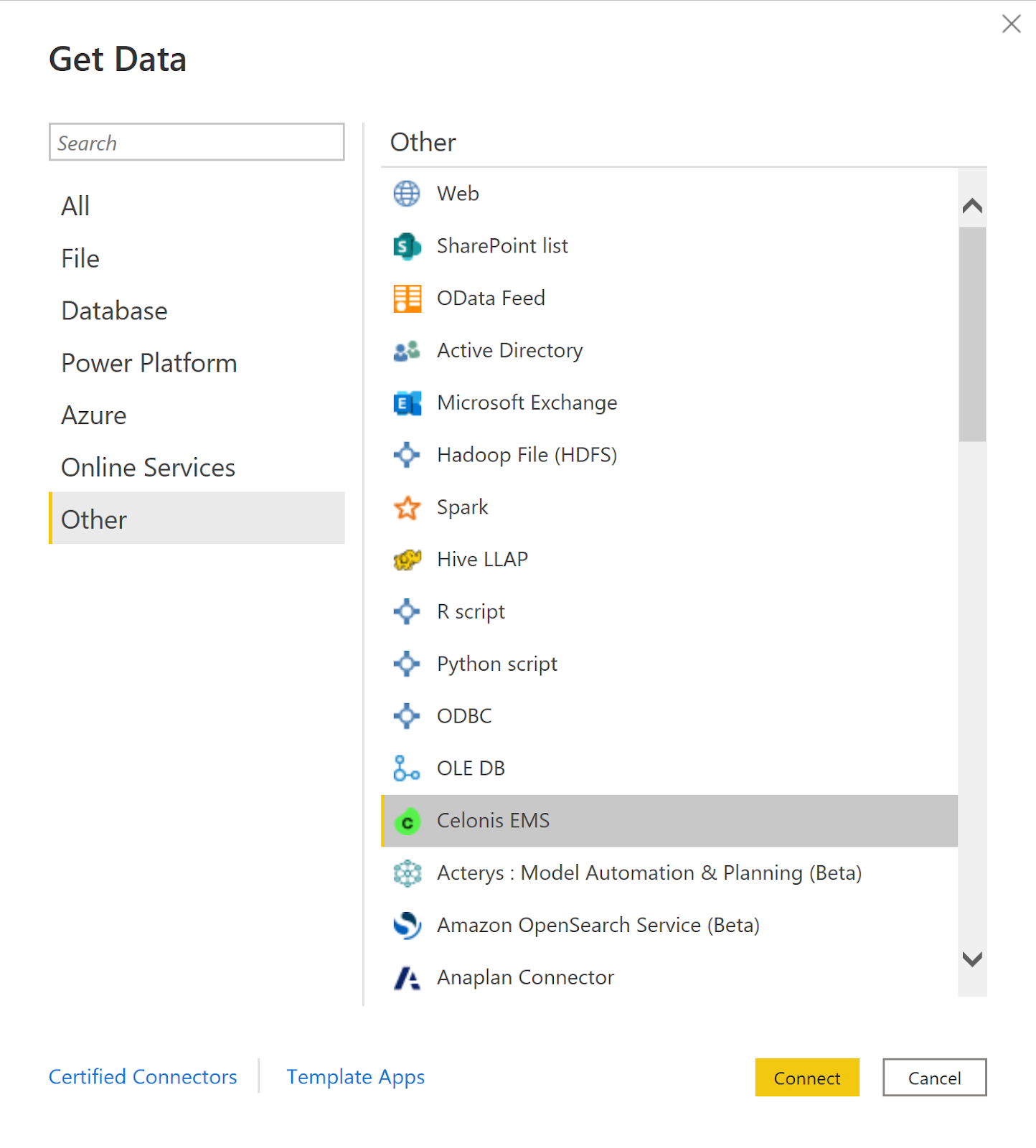
A caixa de diálogo Celonis EMS agora é exibida, com um URL de exemplo. Insira o URL da equipe do Celonis EMS e selecione OK.
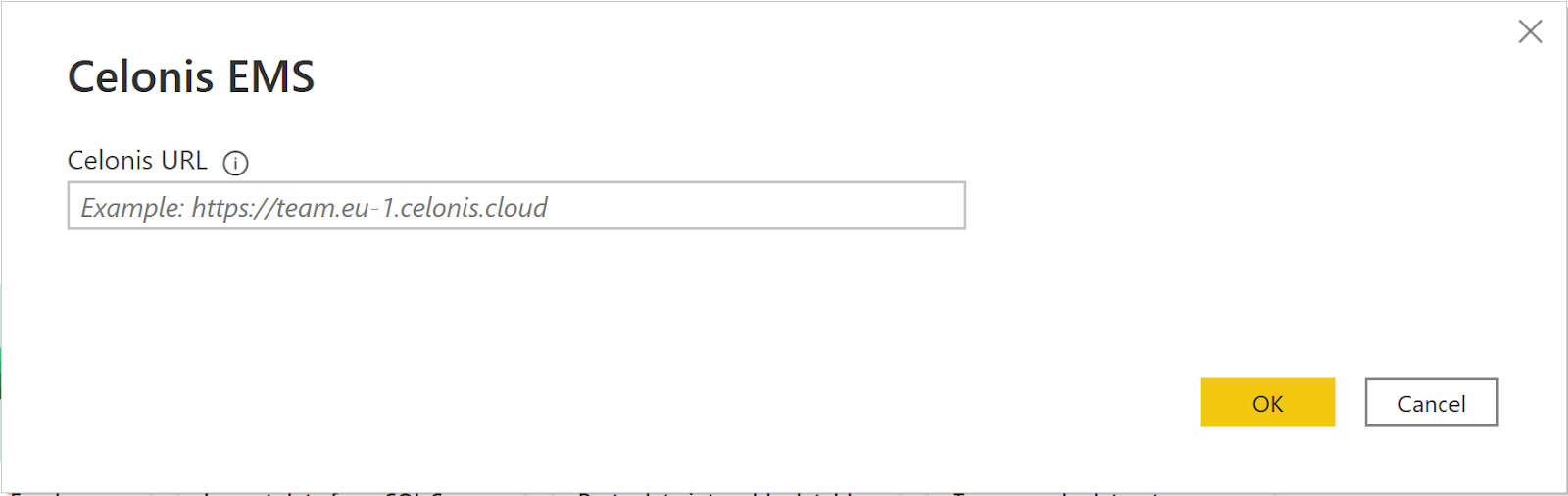
Insira sua chave de aplicativo ou sua chave de API pessoal gerada no Celonis EMS.
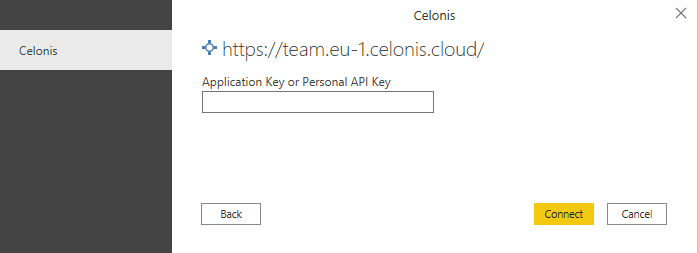
Quando terminar, selecione Conectar.
Após uma ligação bem-sucedida, o Navigator abre com a lista de pacotes disponíveis na equipa EMS indicada. Selecione o Registro de Modelo de Conhecimento que deseja importar e, em seguida, selecione Carregar.
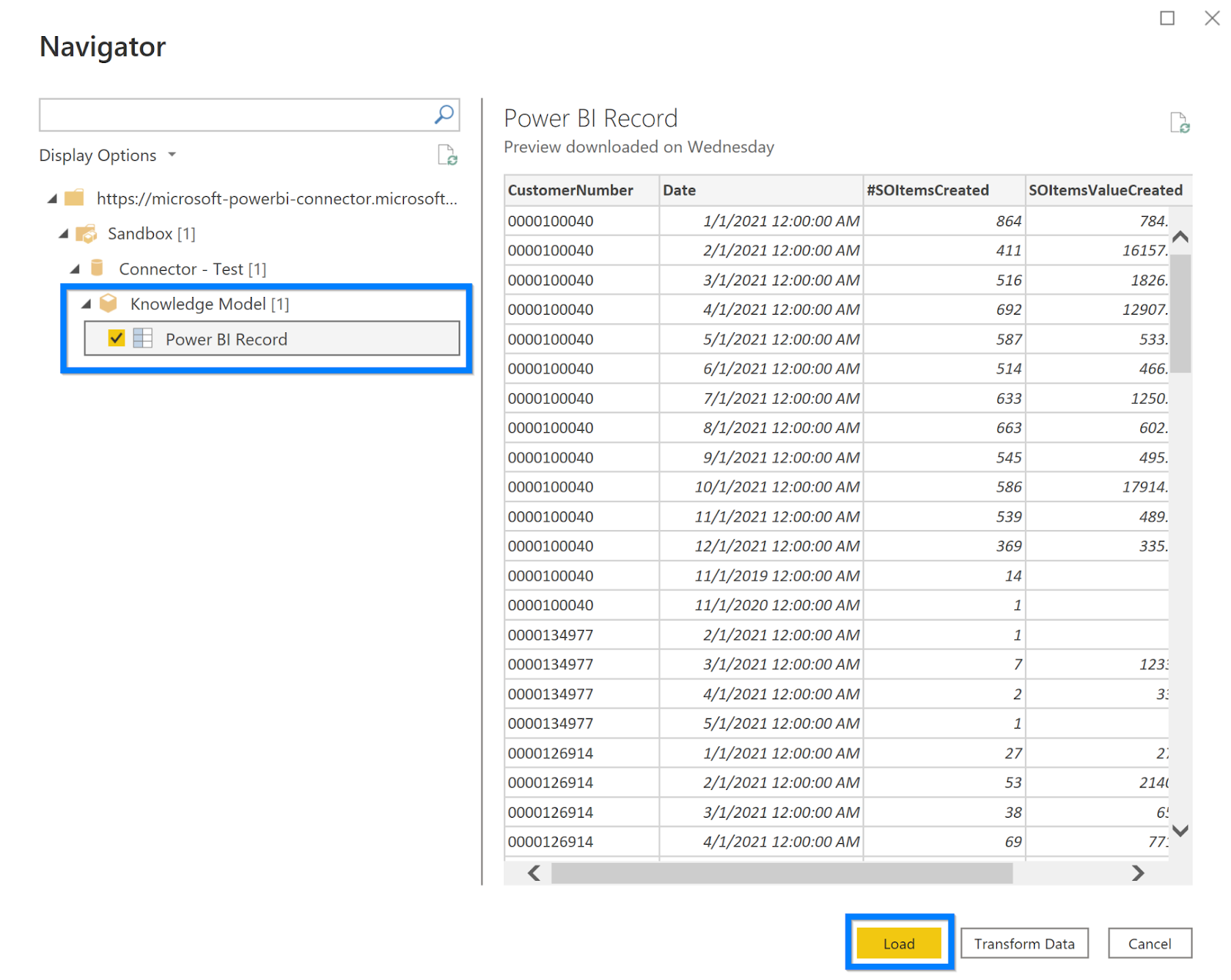
Limitações e problemas
Você deve estar ciente das seguintes limitações e problemas associados ao acesso aos dados do Celonis EMS 1 (não se aplica ao Celonis OCPM):
O Celonis EMS tem um limite interno de 200 K linhas e 20 colunas retornadas por registro.
Somente registros definidos podem ser importados. Os registros gerados automaticamente são excluídos aqui.